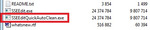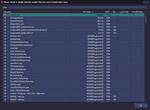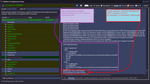fallout 4 чистка скриптов
Все игроки в Fallout 4 сталкивались с такой проблемой, когда у вас были установлены моды, вы играли, естественно делали сохранения, и как положено, все используемые данные о модах прописываются в файл сохранение, но наступают такие моменты, когда вы удаляете не нужный или не понравившийся мод или сразу несколько модов, а в итоге после удаления модов игра просто не запускается или при запуске просто вылет, дело в том что как раз таки из за того что моды вы удалили, а в сохранении данные о удаленных модах то остались, игра в сохранении видит эти данные, а как таковых модов нет, вот и результат. Теперь есть простое решение по очистке сохранения от удаленных и неиспользуемых модов. Данная утилита как раз это и делает.
Внимание.
1. Пожалуйста, будьте осторожны при использовании данной утилиты, перед использованием, делайте резервную копию вашего сохранения, прежде чем делать какие-либо изменения в сохранениях.
2. Это первый релиз F4SGE, без длинных и сложных испытаний и тестов, поэтому содержит ошибки, будьте очень осторожны, когда вы используете утилиту, я лично почистил сохранение и ничего страшного не случилось.
Примечание: (спасибо Т-600)
— Если вы после чистки сохранения испытываете проблемы с исчезновением построек, после удаления какого либо мода, могу посоветовать следующее:
— Перед удалением esp. мода, нужно сперва выставить его последним в очереди загрузки. Затем обязательно зайти в игру и сохраниться. И только потом уже удалять мод. Главное, что бы в сохранении, которое планируете чистить с помощью F4SGE, удаляемый мод в сохранении находился в конце списка. Иначе крошаться все моды, следующие в загрузке после него.
Чистка скриптов и другое [ FallrimTools – Script cleaner and more (Skyrim LE-SE, Fallout 4)]
Описание:
FallrimTools – это утилита предназначена для чистки скриптов в сохранениях в играх Skyrim LE, Skyrim SE, Fallout 4 и помимо чистки скриптов, делает еще многое другое.
От локализатора k©קaso√® описания:
– Сразу скажу, что многие термины в описании к утилите непонятные и я в описании оставил эти термины и слова на английском, так что кто знает что это пишите, а также к утилите автор сделал инструкцию только как очистить сохранения от скриптов и все, весь остальной функционал, на что способна программа автор не описывал, так что не пишите а что это за опция, а что это за другая опция и так далее, в описании только инструкция как чистить сохранения от скриптов! Если кто знает за что отвечают разные опции в утилите кроме чистки скриптов, пишите мне в личку, будем добавлять в описании мода, и прилагайте скриншоты с пошаговым действем, заранее спасибо!
FallrimTools:
* Это программное обеспечение является бесплатным и открытым исходным кодом, и всегда будет таковым.
* Спасибо всем, кто тестирует инструмент и отправляет отчеты!
* Особая благодарность flexcreator – создателю Script Scalpel за такой замечательный инструмент и который предоставил мне доступ к исходному коду.
* FallrimTools включает в себя инструмент ReSaver – для очистки файла сохранения.
* FallrimTools включает в себя и другие инструменты.
ReSaver:
* Это средство для очистки файлов сохранений.
* ReSaver это новый редактор сохранений, основанный на превосходном пользовательском интерфейсе SaveTool. Он работает с играми Skyrim Special Edition, Skyrim Legendary Edition, Fallout 4.
* Есть уже два замечательных утилиты по работе с savegame: Save Game Script Cleaner (aka SaveTool) и Savegame Script Scalpel. Я использую обе эти программы и они фантастичны. Хотя у них есть свои проблемы. Script Scalpel имеет сложный интерфейс и немного медленный. SaveTool имеет довольно ограниченные возможности фильтрации. И в то время, когда я пишу это, ни одна из этих программ не может загружать и чистить сохранения из Skyrim Special Edition и Fallout 4. Моя программа ReSaver предназначена для исправления этих проблем, добавляя полезные новые функции для очистки сохранений.
Особенности:
– Работа по чистке сохранений из Skyrim SE, Skyrim LE, Fallout 4
– Читает и записывает новый файл сохранения с Crash Fixes в новый формат.
– Отображает тонны полезной информации
– Редактирует данные скриптов
– Завершает потоки (кликните правой кнопкой мыши на ActiveScript и выбрать “завершить” – “Terminate”)
Только для Skyrim Legendary Edition:
– Читает файлы ESM/ESP/ESL/PEX/BSA, ищет информацию, которая поможет определить, какие части сохранения являются теми, которые вы ищете.
Просто выбрать “Анализ” (“Parse”) из меню “File”.
Фильтрация:
– Фильтрация с использованием regex (регулярные выражения).
– Фильтрация плагинов (щелкните правой кнопкой мыши на плагин).
– Фильтрация модов (щелкните правой кнопкой мыши на плагин).
– Фильтр показывающий, что будет удаляться при каждой операции очистки.
Чистка сохранений:
– Удаляет не привязанные экземпляры скриптов (в меню “Очистить” – “Clean”).
– Удаление неопределенных элементов (в меню “Очистить” – “Clean”).
– Очистка formlists.
– Удаление данных плагина.
Пока не реализовано:(в разработке)
– Экспорт и импорт данных сохранения.
– Очистка данных Havok
– Фильтрация скриптов с некорректными данными.
– Анализ модов управляемых через Nexus Mod Manager или Wrye Bash
Примечание:
* ReSaver достаточно стабилен и я использую сам свою программу. У меня сотни модов, в том числе десятки основных квестовых модов. Мне НУЖЕН был серьезный редактор сохранений. Вот почему я написал эту утилиту. Я не могу обещать, что она прекрасна, вполне возможно, что это испортит ваше сохранение, жесткий диск, детство и почки (это шутка конечно, кроме порчи сохранения). Другими словами, нет никакой гарантии пригодности утилиты для какой-либо конкретной цели и т. д. Но она довольно хорошо работает.
Пожертвования:(для автора утилиты)
Если вы хотите поддержать проект финансово, то я приму любую поддержку. Я написал этот инструмент, потому что я люблю Skyrim и Fallout. Я не требую никакой обязательной компенсации.
Требования:
Skyrim LE v1.9.32.0.8
Skyrim SE v1.4.2.0.8 и выше
Fallout 4 v1.9.4.0.1 и выше
Java 8 и выше
Mod Organizer 2 – настоятельно рекомендуется (но не требуется) для управления вашими модами и каталогами savegame. В какой-то момент я попытаюсь поддержку Nexus Mod Manager.
Инструкция по применению:
* Смотрите видео для более подробных инструкций.
FO4Edit
FO4Edit является межплагиновым детектором конфликтов. Все наверняка сталкивались с сообщениями BOSS/LOOT о “грязных” правках. Это программа поможет всё исправить.
Требования:
Fallout 4
Установка:
— Все содержимое из архива кидаем в папку с игрой, то есть туда, где находится игровой файл Fallout4.exe
— Примечание: если вы пользуетесь Wrye Bash, то значок запуска FO4Edit появится внизу на панели программ
ЗДЕСЬ ПОЛНОЕ НОВЕЙШЕЕ РУКОВОДСТВО ПО ИСПОЛЬЗОВАНИЮ FO4Edit С ТУТОРИАЛАМИ И ВИДЕО УРОКАМИ (учтите, это машинный перевод, так как туториал на 190 страниц, поэтому отредактированы только те разделы, которые использую я) (СПАСИБО kwenda_kutomba)
* Сначала установите последнюю версию xEdit, после установки для очистки модов нужно использовать новый файл FO4EditQuickAutoClean.exe (смотрите скриншот).
1. Запустите исполняемый файл TES5EditQuickAutoClean.exe (для Skyrim LE) или SSEEditQuickAutoClean.exe (для Skyrim SE) или FO4EditQuickAutoClean.exe (для Fallout 4)
2. Выберите файл из нужного вам мода или DLC для очистки
• После выбора файла для очистки xEdit автоматически выполнит всю необходимую очистку.
• При использовании для Skyrim LE или Skyrim SE включены любые специальные требования к чистке для DLC Dawnguard.
3. Закройте xEdit, чтобы сохранить очищенный файл.
4. (Необязательно, но полезно) вы можете предоставить отчет об очистке в конце процесса команде LOOT в официальной ветке LOOT
После того как вы запустите исполняемый файл FO4EditQuickAutoClean.exe вы увидите окно выбора плагинов. Выберите плагин для очистки, дважды щелкнув по имени файла или поставьте галочку рядом с именем файла и нажмите кнопку ОК.
По завершении вы увидите отчет LOOT, а xEdit сообщит, что процесс очистки завершен на вкладке Сообщения (Messages).
После завершения процесса очистки просто закройте xEdit, чтобы сохранить файл. Затем вы можете очистить другие DLC или моды таким же образом.
Примечание:
Fallout4.esm чистить нельзя.
DLC (все) чистить можно. Besethda слишком ленива оказалась, что бы подчистить свои хвосты
Если не уверены в результате – сделайте сначала копию изменяемого плагина
Внимание! Объединять моды следует на свой страх и риск! Тяжеловесные, ёмкие моды объединять категорически не рекомендую.
1. Качаем Merge Plugins xEdit Script.
2. Содержимое помещаем в папку «Edit Scripts». Она находится в папке с установленным FO4Edit.
3. Запускаем FO4Edit, выбираем нужные для объединения плагины.
4. ПКМ на плагине любом – Apply Script.
5. В окошке выбираем Merge Plugins. Жмём OK.
6. Галочками указываем те моды, которые хотим объединить.
7. Вводим название нового мода без расширения esp.
8. Соглашаемся со всем, что всплывёт.
При совпадении записей приоритет будет у записи, находящейся ниже.
Генерация LOD-файлов
Для запуска из FO4Edit ПКМ на плагине – Other – Generate LOD.
Подробную инструкцию смотрите в TES5LodGen. (для Fallout 4 данная утилита видимо не работает)
Поменять местами мастер-файлы.
Вот расшифровка цветов:
Способ два. Внимание! На свой страх и риск, часто ведёт к краху игры. Это совсем радикальный способ, который требует дальнейших ручных правок путей и записей.
1. Открываем нужный плагин в FO4Edit.
2. Раскрываем плюсик у плагина. Выделяем строчку File Header.
3. Справа, на вкладке View ищем раздел Master Files.
4. В самой колонке, где написано Master File ПКМ на нужном Master File и выбираем вниз передвинуть или вверх.
5. Сохраняем.
6. Выполняем пункт 5 из первого варианта. А далее самостоятельно, руками восстанавливаем утраченные пути, если таковые имеются.
Чистка скриптов в сохранениях | Save game script cleaner
Описание:
Как всем известно, что многие моды имеют скрипты, скрипты отвечают за различную механику модов и как правило, когда вы играете с такими модами в которых присутствуют скрипты, эти самые скрипты прописываются в вашем сохранении, вместе с прогрессом, как правило, сохранение со временем «загрязняется» от переизбытка этих самых скриптов и в итоге, игра может легко сломаться или просто не запустится или происходят банальные вылеты игры, а виной всему остатки этих скриптов в сохранении, даже если вы удаляете моды, то скрипты все равно намертво прописываются в сохранение и от них никак не избавится обычным путем.
Так же эти «злостные», невидимые враги, в основном нарушают работу игры при удалении или обновлении модов с предыдущих версий, в итоге в сохранении остаются «грязные» скрипты и не дают нормально работать новой обновленной версии какого либо мода, мы начинаем делать чистые сохранения перед удалением модов, удалять мод, потом опять делать чистые сохранения чтобы избавится от ненужных остаточных скриптов, так сказать «мусора» и все равно, искоренить начисто их не удается. Но нашелся один Кулибин и сделал довольно таки простенькую программку по чистке скриптов в сохранениях. Читаем описание ниже.
Обновление:2.06
— Исправлена ошибка при удалении нескольких ненужных скриптов сразу
— Добавлено уведомление, если сохранение повреждено и не подлежит чистке, вы будете знать что сохранение убито и нет смысла его чистить
— Если у вас будут проблемы с этой новой версией 2.06, то попробуйте старую версию 1.13b (есть в архиве)
Fallout 4 чистка скриптов
Hello everyone, This is just a quick heads-up that with the official release of xEdit 4.0.2 available for Skyrim-LE, Skyrim-SSE, Enderal-FS, and FO4 the information in this guide has become dated, and the procedures While still valid for older versions of xEdit will not work with the newest version.
Not only does the new version clean more and better, but the procedure has become more or less automated (with some caveats) I will be releasing an updated quide for use with all of the above games. In the mean time I would highly recommend viewing the tutorial video from Gamer Poets.
The simple answer is that like every other Bethesda game; the FO4 DLCs were published without bothering to clean up the files first. It isn’t an oversight, they just don’t seem to care.
There are two types of records we want to address
They are not required and can be safely removed. While They generally cause no problems, they are not needed and can slightly improve performance if they are not included in the DLC masters.
These are deleted items in the DLCs that are referencing items in the original FO4 Master. While they pose no problems for a vanilla game, and are usually done to correct issues with the original master; they can, and will cause problems for any Mod that also referenced that same item. If the Mod points to the seleted reference, and can not find find the associated records to that reference, it has a high probability of causing a crash to Desktop (CTD)
At the time of this writing, there are still FO4 beta updates being issued, and updates to the unofficial patch as well. AFK Mods is planning an official cleaning guide, but has held off publishing it pending the final creation kit updates.
I highly recommend following the discussions at AFK mods, as any new developments or changes to the cleaning procedure will appear there first.
As soon as possible after installing the game, after any beta or official updates, and any time you choose to validate your master files. In short, if you receive a fresh download from Steam, you will be required to repeat this procedure. And if you opt into the Beta program, you will be doing it even more often. Relax, it isn’t brain surgery, just a few minutes well spent.
The procedure is safe, quick, and easy to do. If you plan on installing mods to your game, and have modded other Bethesda releases previously this should come as no surprise to you. It’s the price we pay for a stable modded game. The more you mod your game, the more important it is for you to keep the masters clean.
Only one tool is required
All of the required functions and automated cleaning scripts are built in, and this is an essential modding tool you will want to have handy for many reasons, not just for cleaning.
Typically you would right click on the archive and select «Extract to FO4Edit 3.2-2737-3-2/»
Then simply copy the folder, and paste it into your FO4 game folder (not the data folder) open the folder, right click on FO4Edit.exe, and select Send To, and desktop. You’re installed.
Typically the game folder is located at X:/Steam/SteamApps/common/Fallout 4, where X: is your game drive.
If you have installed Steam in the default C:\Program Files\ folder you may have issues modding your game due to Windows security features protecting that location. It is highly recommended you move Steam outside of the UAC protected program folder and into a dedicated game folder.
If you are unsure of the actual location of the game files, you can open the properties for Fallout4 in the steam library, click on the local files tab, and select Browse Local files. I highly recommend you make a shortcut to the desktop for this folder. You will be using that shortcut a lot if you mod your game.
If you use Wrye Bash as your primary mod manager, or even simply as a tool for merging your leveled lists. You must update to the lastest WIP version available directly from Utumno’s Drop box.
The version currently on the nexus is sadley out of date and will generate string localization errors and also flag the workshop DLC as being errored. There is nothing wrong with your files. This is not an error in the procedure, it is simply the outdated beta version of WryeBash. The link below is safe, stable, and contains all of the updates that will be in the full version of 307 do to be released shortly.
Drop box truncates the file names, so please download the «standalone Executable» file on the far right. The installer version on the left is also an option If you are not using Wrye Bash for the Original Skyrim LE. The standalone version is preferred, and what we will cover in the merge guide.
For the purpose of this guide I’ll be working with freshly validated masters from the current beta version of the season pass. We will be cleaning only the DLC master files, in the order of installation.
Open FO4Edit, and in the Master/Plugin Selection window; right click and choose «Select None»
now put a check in front of only DLCRobot.esm, and click OK at the bottom of the window. Please be patient while background loading operations complete.
It is considered «best practices» to do the DLCs one at a time. So please work with each DLC separately. Being in a rush will not make your game more stable.
When you see Background Loader: finished, at the bottom of the messages window, right click on DLCRobot.esm on the top left, under the FormID column, and select «Apply Filter for Cleaning»
Hover over the «Yes I’m absolutely sure» button for a few seconds and it will allow you to click it.
You will see the completion message on the bottom of the right pane.
[Removing «Identical to Master» records done] Processed Records: 49337, Removed Records: 45, Elapsed Time: 00:00
it’s that easy. Now right click on DLCRobots.esm again and select «Undelete and Disable References»
Again Look for the completion message.
[Undeleting and Disabling References done] Processed Records: 49292, Undeleted Records: 38, Elapsed Time: 00:01
That’s all there is to it. DLCRobots.esm is now squeaky clean. There is no save button in Xedit, you simply click the «X» in the top right corner when you’re done to bring up the save window. There is no need to back up the original Master file, but you can if you want. Click OK in the window and Xedit will exit.
Well you’ve already done DLCRobot.esm, and the instructions for the remaining DLCs are identical. So rather than clutter up the guide with a ton of pictures that all look the same, let’s just agree that if you need a visual reminder of the steps, scroll up and substitute the correct DLC name.
Next to be cleaned is
Open Xedit again; right click on the selection window and «Select None», then put a check mark in DLCWorkshop01.esm and click OK.
Apply the filter for cleaning, select Remove «Identical to Master» Records, accept the warning, then Select Undelete and Disable References, and click the «X» to exit and save.
[Removing «Identical to Master» records done] Processed Records: 1522, Removed Records: 6, Elapsed Time: 00:00 (There were no UDRs in the workshop01.esm)
Now do exactly the same thing for
[Removing «Identical to Master» records done] Processed Records: 312449, Removed Records: 75, Elapsed Time: 00:00
[Undeleting and Disabling References done] Processed Records: 312374, Undeleted Records: 86, Elapsed Time: 00:07
Now do it again for
[Removing «Identical to Master» records done] Processed Records: 1758, Removed Records: 2, Elapsed Time: 00:00 (There were no UDRs in the workshop02.esm)
Next in the cross hairs is
[Removing «Identical to Master» records done] Processed Records: 12182, Removed Records: 18, Elapsed Time: 00:00
[Undeleting and Disabling References done] Processed Records: 12164, Undeleted Records: 10, Elapsed Time: 00:00
That’s it your all done. The masters are clean. Rest easy in the knowledge that you can now safely add mods to your game until it explodes. This procedure will not make your graphics better, or the game run faster, but it will help to keep it stable as you add more mods.
I mentioned best practices a few times, let me offer one of mine.
Create another folder in the game folder called «cleaned masters» now open the data folder, copy all 6 of the game master files you just cleaned, and paste them into the cleaned masters folder you just created. It’s going to happen, the game will glitch on you at some point as you work with more and more mods. When the time comes that you feel the need to re-validate your game files. Just copy the cleaned master files, and paste them into the data folder. Select over write the existing files when the confirmation window pops up. No need for a fresh download, or to clean the masters again.